Vào một lúc nào đó, bạn sẽ thỉnh thoảng gặp phải tình trạng dở khóc dở cười, tình trạng mà người ta hay gọi là “não cá vàng” ý! Hay giải thích cụ thể hơn thì đó là tình trạng bị đãng trí, mất trí nhớ tạm thời! Haha :D. Và hẳn nhiên là nhiều lúc các bạn sẽ làm mất một đồ vật quan trọng với mình (như thú cưng, con cái bạn đi lạc…), hoặc là có thể bạn để quên món đồ điện tử quý giá ở đâu đó nhưng lại không nhớ gì cả … Lúc đó khi không tìm thấy đồ vật các bạn sẽ hoảng loạn, lo âu đúng không ? Mình cũng đã từng bị như vậy rồi nên mình hiểu.

Vậy làm thế nào để khắc phục tình trạng kể trên ? Làm thế nào để tìm kiếm lại đồ vật để mất nhanh nhất nhỉ? Đừng lo, trong bài viết này, Xuân Min sẽ hướng dẫn các bạn sử dụng công nghệ Samsung Galaxy SmartTag của Tập đoàn SAMSUNG, với thiết bị này, các bạn sẽ không còn hoảng loạn trong bất kỳ tình huống nào kể trên nữa. Với Bộ theo dõi công nghệ cao này có thể được gắn vào bất kỳ đồ vật nào và theo dõi qua ứng dụng SmartThings, đặc biệt hơn, các bạn sẽ không cần trả phí cho dịch vụ theo dõi đơn giản này nữa nhé.
Giới thiệu và Hướng dẫn sử dụng Bộ theo dõi Công nghệ Samsung Galaxy SmartTag
CHÚ Ý: Toàn bộ nội dung của bài viết này đều được tổng hợp và thực hiện lại bởi Xuân Min, thành viên chính của website cogihay.com – Tiếp theo, mình sẽ giới thiệu tổng quan về Samsung Galaxy SmartTag, đồng thời hướng dẫn các bạn cách sử dụng bộ theo dõi công nghệ cao Samsung Galaxy SmartTag. Xin mời bạn đọc dành vài phút để tham khảo hết nội dung của bài viết này ở những mục bên dưới đây nha.
Bài viết được viết bởi XuanMin – thành viên website CoGiHay.com
1. SAMSUNG GALAXY SMARTTAG LÀ GÌ ?
Samsung Galaxy SmartTag là một thiết bị theo dõi Bluetooth nhỏ gọn và hoạt động bằng pin. Sự ra đời của Galaxy SmartTag để giúp bạn có thể gắn nó vào các vật dụng quan trọng của người dùng để có thể tìm kiếm vị trí với độ chính xác cao.
Giờ đây, các bạn sẽ dễ dàng tìm kiếm độ vật để quên ở đâu đó mỗi khi cần tới rồi nha.

Sản phẩm này ra đời vào đúng thời điểm mà thị trường đang canh trạnh khốc liệt, nó được coi là thiết bị đang đối đầu trực tiếp với AirTags đến từ Apple.
📌 MÁCH NHỎ: Các bạn sẽ được tặng kèm một sản phẩm SmartTag khi mua siêu phẩm Samsung Galaxy S21, S21+ và S21 Ultra nếu đã đặt cọc từ trước.
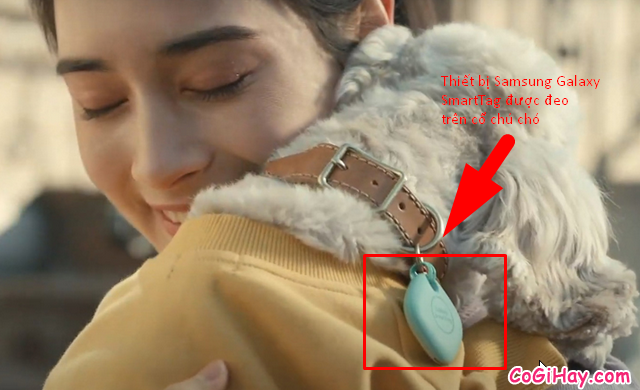
📌 Smart Tag hoạt động thế nào ?
Như mình đã nói ở trên, Samsung Galaxy Smart Tag dựa vào tín hiệu Bluetooth được mã hoá gửi đến các thiết bị xung quanh nó để định vị và gửi lại thông tin về vị trí đến với người dùng. Kết nối Bluetooth sẽ có ưu điểm tiết kiệm được năng lượng và cho phép thời gian sử dụng Pin dài hơn.

📌 Thiết kế của Samsung Galaxy Smart Tag ?
Galaxy Smart Tag là một thiết bị nhỏ gọn có thiết kế mỏng gọn và được bo tròn ở bốn góc. Bên ngoài vỏ được làm bằng nhựa phủ nhám cho cảm giác mềm mại khi chạm vào đồng thời tăng tính thẩm mỹ và hạn chế trầy xước. Đồng thời thiết bị cũng có 1 lỗ nhỏ phía bên trên để dễ dàng móc vào các vật dụng như chìa khoá.

📌 LƯU Ý: Tính năng hiện mới chỉ hỗ trợ hoạt động trên các thiết bị SAMSUNG mang dòng Galaxy mà thôi, một số model khác các bạn hãy chịu khó chờ đợi nha.
2. HƯỚNG DẪN CÁCH THIẾT LẬP SMARTTAG
Vì thiết bị SmartTag hoạt động qua Bluetooth được dễ dàng gắn vào chìa khóa, túi xách hoặc thậm chí là vật nuôi của gia đình. Nên nhờ vào Galaxy SmartTag, mà việc tìm kiếm đồ bị mất trở nên thông minh và đơn giản nhất đối với các bạn hay bị đãng trí rồi.
Tuy nhiên, để theo dõi và tìm kiếm SmartTag của mình từ xa, các bạn cần kết nối nó với SmartThings.
Quá trình này chỉ mất vài phút và sau khi thiết lập xong, bạn có thể yên tâm khi biết rằng mình sẽ có một phương pháp đáng tin cậy để theo dõi các đồ vật quan trọng của mình.
Sau đây là các bước thực hiện thiết lập:
Bước thứ nhất: Khi bạn cần theo dõi một thứ gì đó, hãy gắn SmartTag vào những đồ vật quý giá của mình.

Bước thứ hai: Nếu đã có ứng dụng ứng dụng Samsung SmartThings rồi thì bạn hãy mở ứng dụng này lên.
Còn nếu bạn chưa tải cài đặt ứng dụng SmartThings cho Samsung Galaxy vậy thì các bạn hãy vào kho Google Play Store hoặc CH-Play để tải tiện ích miễn phí này về máy.
👉 Nhấn vào đây để tải nhanh SmartThings – Ứng dụng trên Google Play Store.
Bước thứ ba: Sau khi tải cài đặt thành công App SmartThings cho điện thoại Galaxy của mình, các bạn hãy mở ứng dụng SmartThings lên, tiếp đó là nhấn vào nút SmartTag.
Bước thứ tư:
Một cửa sổ pop-up sẽ xuất hiện khi SmartTag đã được phát hiện, bạn nhấn chọn Thêm ngay.
Lưu ý: Nếu không có cửa sổ pop-up xuất hiện, chọn Thêm (dấu cộng), và sau đó chọn Thiết bị. Chọn Theo nhãn hiệu, chọn Samsung, và chọn SmartTag.

Bước thứ năm: Chọn hình tròn, và sau đó chọn Đồng ý.
Bước thứ sáu: Chọn Bắt đầu, và sau đó chọn Địa điểm và Phòng mong muốn thêm thiết bị.
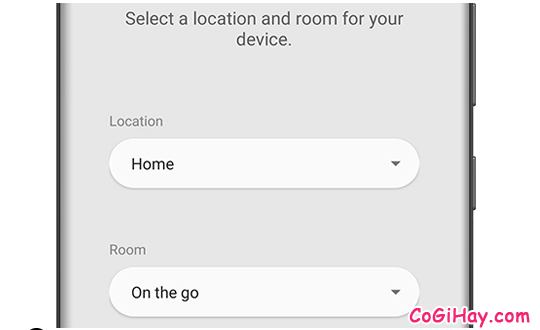
Bước thứ bảy: Nhấn nút ở trung tâm của SmartTag. Thiết bị sẽ phát ra âm thanh để xác nhận ghép nối.
Bước thứ tám: Làm theo các hướng dẫn trên màn hình để hoàn tất kết nối.
Bước cuối cùng: Khi đã hoàn tất, thiết bị sẽ xuất hiện trong ứng dụng SmartThings và xuất hiện trong SmartThings Find.
3. HƯỚNG DẪN SỬ DỤNG SAMSUNG GALAXY SMARTTAG
Đầu tiên, để tìm kiếm vị trí của món đồ đang gắn thiết bị SmartTag của mình, người dùng Samsung Galaxy hãy mở ứng dụng SmartThings, sau đó nhấn chọn vào tính năng ‘SmartThings Find’ và bạn sẽ nhìn thấy vị trí của món đồ này.
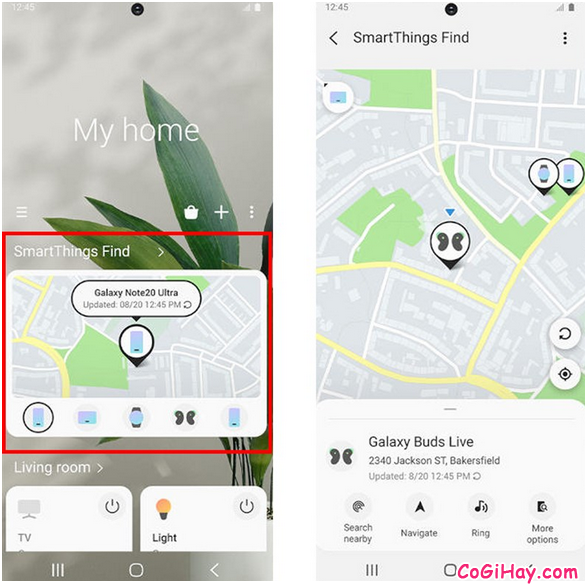
Tiếp theo, nếu bạn bị mất món đồ đó, ứng dụng sẽ tự động hiển thị vị trí cuối cùng mà món đồ xuất hiện. Giúp bạn tìm lại món đồ đó một cách dễ dàng hơn.
Cuối cùng, mọi người hãy lần theo vị trí chỉ dẫn để tìm lại món đó quan trong có gắn thiết bị SmartTag nha.
Bên cạnh việc tìm lại thiết bị quan trọng với SmartTag ra, ngôi nhà thông minh của bạn trở nên thuận tiện hơn với Bộ theo dõi công nghệ cao này.
SmartTag có thể điều khiển các thiết bị IoT khác nhau chỉ bằng một cú nhấp, vì vậy bạn có thể bật đèn trong nhà trước khi bước vào bên trong.
📌 LƯU Ý: Các thiết bị IoT cần được đăng ký trước trong ứng dụng SmartThings để tính năng hoạt động. Thông thường các thiết bị đó sẽ có logo Works with SmartThings. SmartTag phải được kết nối với thiết bị di động của người dùng.
Mọi người có thể kiểm tra các thiết bị tương thích trong ứng dụng SmartThings TẠI ĐÂY.
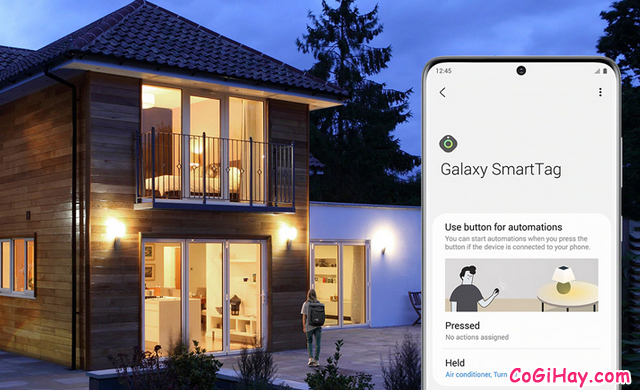
Ngoài ra, người dùng Samsung Galaxy còn có thể mua sản phẩm SmartTag được bán riêng lẻ hoặc được đóng gói 2 chiếc để thuận tiện hơn cho việc tìm kiếm những thứ xung quanh ngôi nhà của mình mà bạn muốn gắn thẻ.

4. CÁCH ĐỊNH VỊ SMARTTAG THÔNG QUA SMARTTHINGS FIND
Khi chúng ta gặp khó khăn và không thể tìm được Galaxy SmartTag, bạn sẽ thấy nhẹ nhõm hơn khi biết có rất nhiều cách để xác định vị trí của nó.
Cách định vị thiết bị SmartTag rất đơn giản:
+ Đầu tiên là bạn mở ứng dụng SmartThings
+ Chọn Menu (dấu 3 vạch ngang)
+ Chọn ‘Tất cả thiết bị’.
+ Chọn SmartTag của bạn
+ Và sau đó chọn ‘Đi đến bản đồ’.
Nếu có thể phát hiện được, vị trí tương đối sẽ được hiển thị.

Nếu bạn vẫn không thể định vị được nó, bạn có thể dùng các tùy chọn khác để xác định vị trí của thiết bị:
▶️ TÌM KIẾM LÂN CẬN: Sử dụng tính năng này giúp bạn định vị thiết bị khi bạn biết nó đang ở đâu đó gần bạn. Thiết bị sẽ giúp bạn biết được tín hiệu của SmartTag mạnh hay yếu. Khu vực màu xanh lá sẽ to ra khi bạn đến gần thiết bị vì tín hiệu của nó trở nên mạnh hơn.
▶️ ĐIỀU HƯỚNG: Sử dụng tính năng này khi vị trí của thiết bị xuất hiện trên bản đồ, nhưng bạn không rõ cách để đi đến đó. Tính năng sẽ giúp bạn truy cập vị trí của thiết bị trong Google Maps để bạn có thể điều hướng đến thiết bị thông qua GPS.
▶️ CHUÔNG BÁO: Nhấn vào đây để làm cho SmartTag phát ra âm thanh bíp. Nó sẽ liên tục đổ chuông cho đến khi bạn chạm vào Dừng. Tính năng này rất tuyệt nếu bạn biết thiết bị đang ở gần và cần thêm một chút trợ giúp để tìm thiết bị đó.
5. CÁCH GỠ BỎ GALAXY SMARTTAG
Trong trường hợp bạn đã quá nhàm chán với thiết bị này, và bạn không muốn sử dụng Galaxy SmartTag nữa, vậy thì các bạn sẽ cần phải xóa nó khỏi tính năng SmartThings Find.
Các bước thực hiện như sau:
(1) Mở ứng dụng SmartThings, sau đó tìm và chọn thẻ SmartThings Find.
(2) Chọn ‘Nhiều tùy chọn hơn‘ (dấu 3 chấm dọc), và sau đó chọn ‘Hiển thị/ẩn thiết bị’.
(3) Bỏ chọn ‘SmartTag’ và bất kỳ thiết bị nào khác bạn không muốn xuất hiện trong SmartThings Find nữa, và chọn ‘Lưu‘.
(4) Thẻ và thiết bị sẽ không thể được phát hiện bởi SmartThings Find nữa.
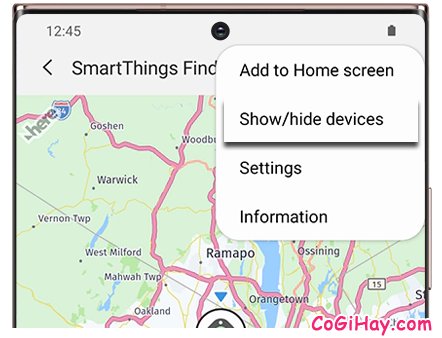
Thực hiện xong 4 thao tác ở trên, chúng ta vẫn còn phải thực hiện thiết lập thêm các bước ở bên dưới nữa nha. Vì những bước trên chỉ xóa thẻ khỏi SmartThings Find.
Để xóa hoàn toàn SmartTag khỏi ứng dụng SmartThings, các bạn hãy làm theo các bước sau:
Đầu tiên, người dùng Samsung Galaxy hãy mở ứng dụng SmartThings lên, rồi chọn Menu (dấu 3 gạch ngang), và sau đó chọn ‘Tất cả thiết bị’.
Sau đó, các bạn tiếp tục nhấn chọn vào mục ‘Nhiều tùy chọn hơn’ (dấu 3 chấm dọc), và sau đó chọn ‘Xóa’.
Cuối cùng, chọn ‘Dấu trừ màu đỏ’ kế bên SmartTag, và sau đó chọn ‘Xóa‘ để xác nhận.
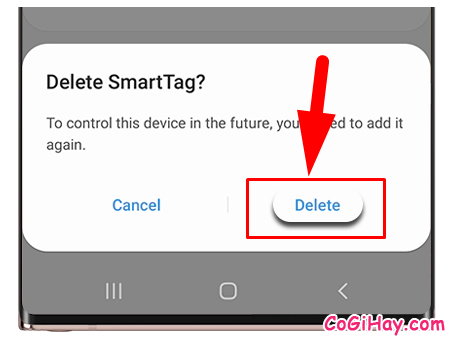
6. HƯỚNG DẪN THAY PIN CHO THIẾT BỊ ĐỊNH VỊ GALAXY SMARTTAG
Vì SmartTag sử dụng pin CR2032, là một pin lithium nhỏ có hình dạng giống như một đồng xu. Đó là loại pin thường được sử dụng trong đồng hồ đeo tay.
Vì vậy nên người dùng sẽ không cần phải sạc thiết bị bằng việc kết nối với ổ điện.
Tùy thuộc vào cách sử dụng của bạn và các yếu tố khác, pin CR2032 có thể kéo dài khoảng một năm, vì vậy bạn sẽ không phải lo lắng về việc thay thế nó trong một khoảng thời gian.
Cách để kiểm tra xem mức pin như sau: Mở ứng dụng SmartThings => chọn Menu (dấu 3 gạch ngang) => Và sau đó chọn Tất cả thiết bị => Chọn SmartTag của bạn, ngay sau đó mức pin hiện tại sẽ được hiển thị ở cạnh dưới màn hình.
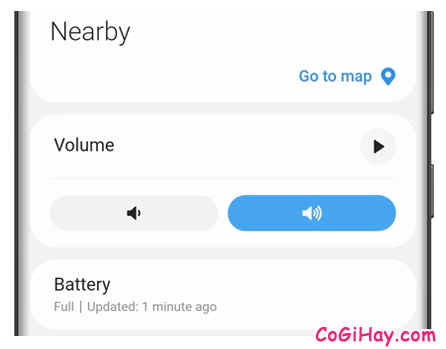
Sau khi kiểm tra mức pin trên Bộ theo dõi vị trí cao cấp SmartTag, các bạn thấy pin đã cạn, vậy thì bạn có thể dễ dàng thay thế pin mới tại nhà bằng cách thực hiện tương tự theo các chỉ dẫn sau đây:
(1) Cho đầu móng tay vào khe ở cạnh dưới của SmartTag và sau đó tách cho đến khi thẻ mở ra.
(2) Gỡ bỏ pin đã cạn và thay thế nó với pin mới.
(3) Sau đó, đóng nắp SmartTag lại.
7. HƯỚNG DẪN ĐẶT LẠI SMARTTAG
📌 Trường hợp nếu SmartTag không hoạt động như mong đợi, người dùng có thể đặt lại thiết bị thông qua ứng dụng SmartThings.
(1) Mở ứng dụng, chọn Menu (dấu 3 gạch ngang), và chọn ‘Tất cả thiết bị’.
(2) Chọn SmartTag, và chọn ‘Nhiều tùy chọn hơn’ (dấu 3 gạch ngang).
(3) Chọn ‘Thông tin’, và sau đó chọn ‘Đặt lại thiết bị’.
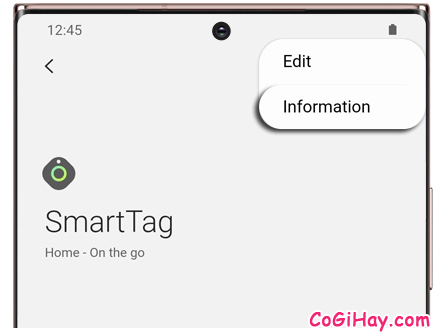
📌 Trường hợp nếu áp dụng cách trên nhưng vẫn không giải quyết được sự cố, vậy thì mọi người có thể thử đặt lại SmartTag theo cách thủ công bằng việc tháo và lắp lại pin của nó.
(1) Mở nắp pin của SmartTag. Để thực hiện việc này, hãy đưa đầu ngón tay của bạn vào rãnh ở dưới cùng của SmartTag rồi kéo cho đến khi nắp pin bung ra.
(2) Gỡ pin ra, và nhấn nút ở trung tâm của SmartTag.
(3) Khi vẫn đang giữ phím, gắn lại pin.
(4) Lưu ý: Nếu thiết bị phát ra âm thanh ngay sau khi bạn gắn pin vào, thử lại các bước trên.
(5) Giữ nút khoảng 5 giây, và thả ra.
(6) Cuối cùng, các bạn hãy gắn lại nắp pin của thẻ. Thiết bị theo lý thuyết là đã được đặt lại.
📌 Trường hợp nếu vấn đề vẫn chưa được giải quyết bởi các bước trên, các bạn hãy đến trung tâm bảo hành uy tín của hãng SAMSUNG được phân bố trên toàn quốc để được nhân viên kỹ thuật sửa chữa hộ các bạn nha.
8. CÓ NÊN MUA SAMSUNG GALAXY SMARTTAG KHÔNG ?
Câu trả lời của mình là CÓ.
Vì sao? Vì đối với cá nhân mình, đây là một thiết bị có mức giá rất phải chăng nếu không muốn nói là giá rẻ. Nó giúp chúng ta có thể nhanh chóng tìm lại những đồ vật bị thất lạc mà không phải lục tung nhà cửa lên.

Không may rơi ví ngoài đường thì không chỉ mất hết tiền mà thứ quan trọng không kém là giấy tờ, chi phí làm lại giấy tờ và thời gian bỏ công sức ra đi làm, thi lại bằng lái xe sẽ tốn kém hơn rất nhiều so với việc chúng ta trang bị một chiếc SmartTag phải không nào.
LỜI KẾT
Vậy là bài viết trên đây mình đã trả lời cho các bạn biết Samsung Galaxy SmartTag là gì ? Đồng thời hướng dẫn các bạn những cách sử dụng thiết bị SmartTag khi dùng thiết bị cho nhiều trường hợp khác nhau mà nhiều người gặp phải trong cuộc sống hằng ngày. Cảm ơn các bạn vì đã dành thời gian để theo dõi hết nội dung của bài viết này. Cá nhân mình hy vọng với một chút thông tin được hướng dẫn ở trên sẽ có ích cho các bạn.
Bạn đọc nếu thấy bài viết này hay thì đừng quên ấn nút LIKE & SHARE bài này để nhiều người khác cùng biết đến nhé!
CÓ GÌ HAY – Chúc các bạn thành công!





